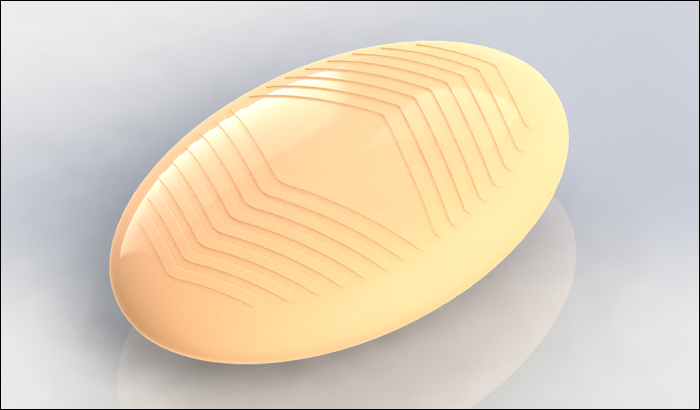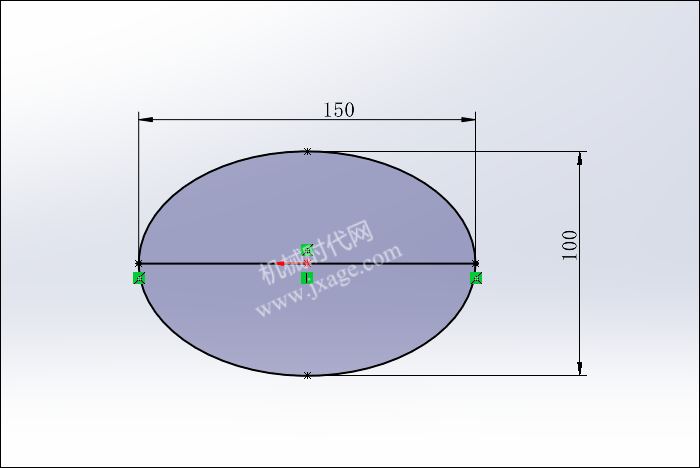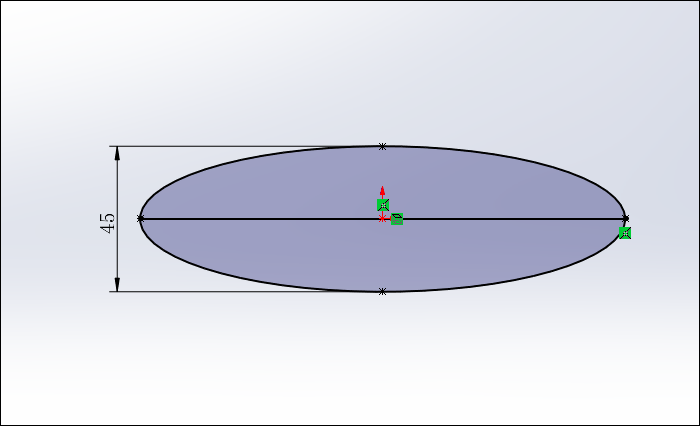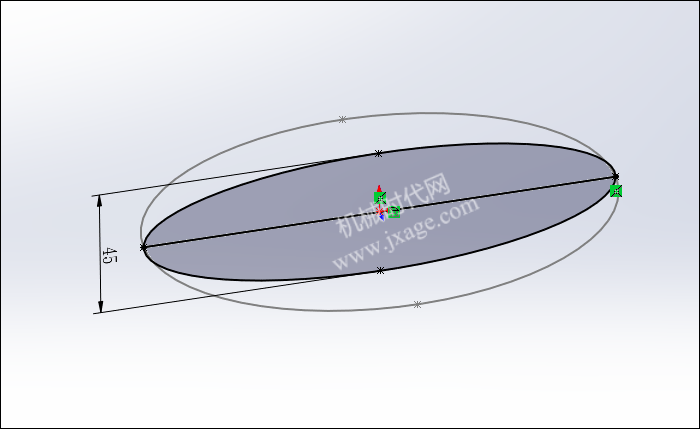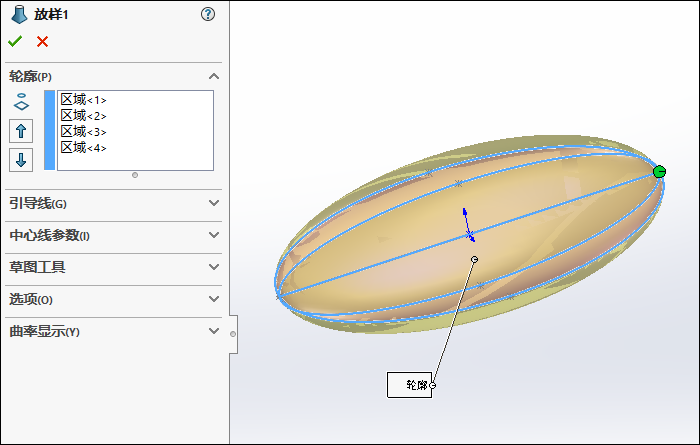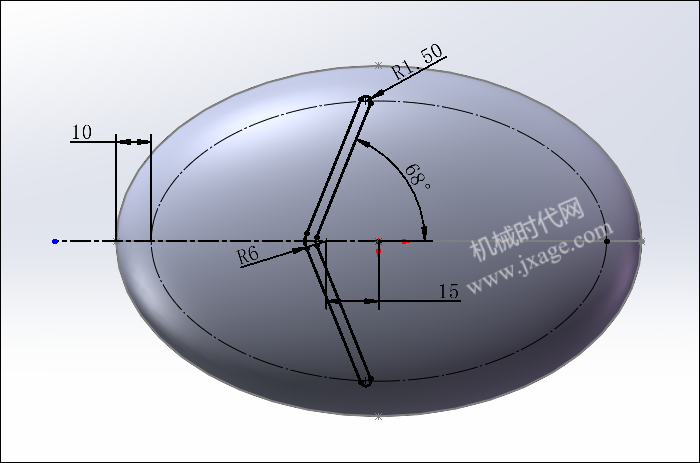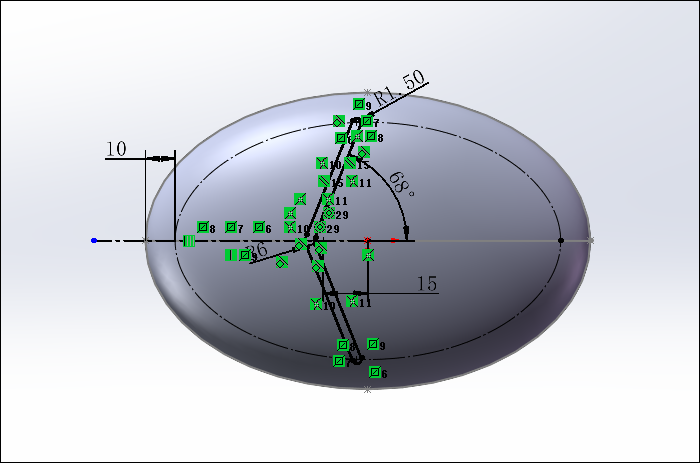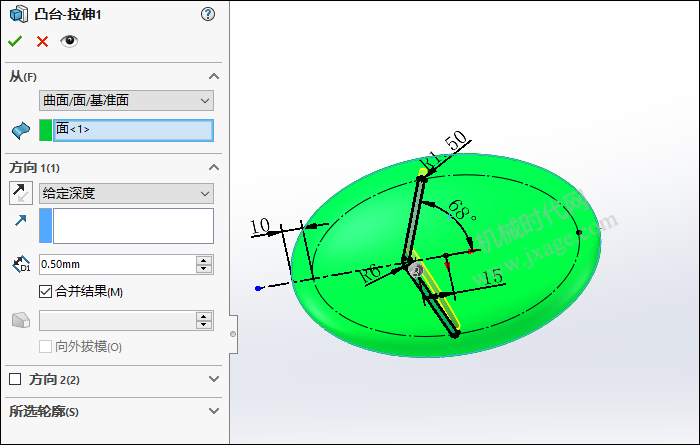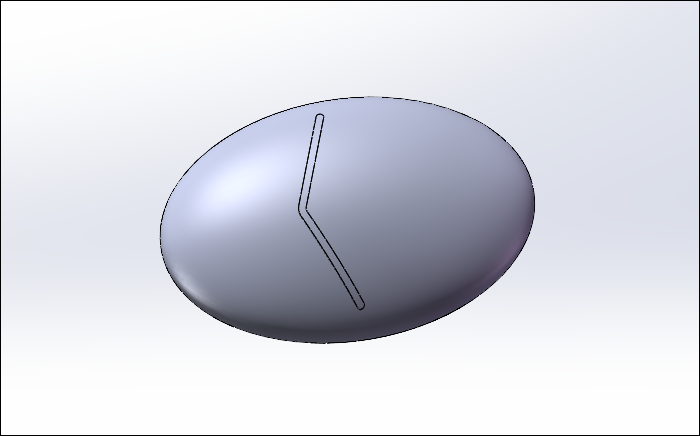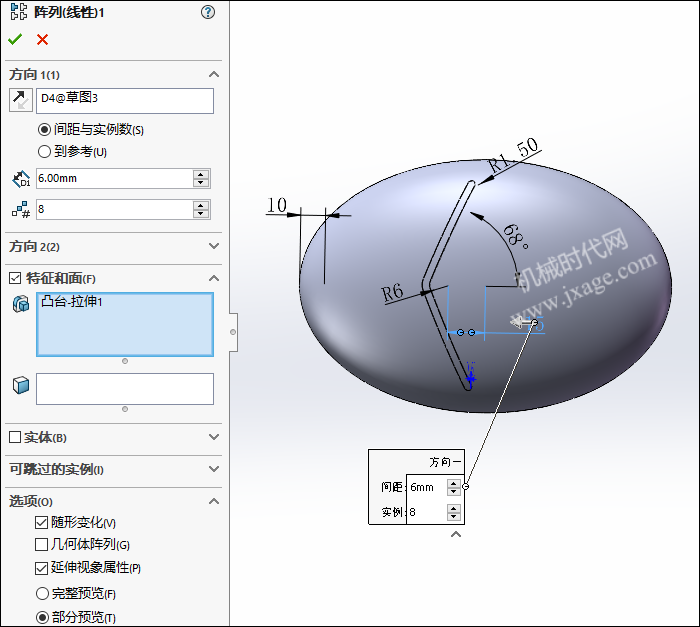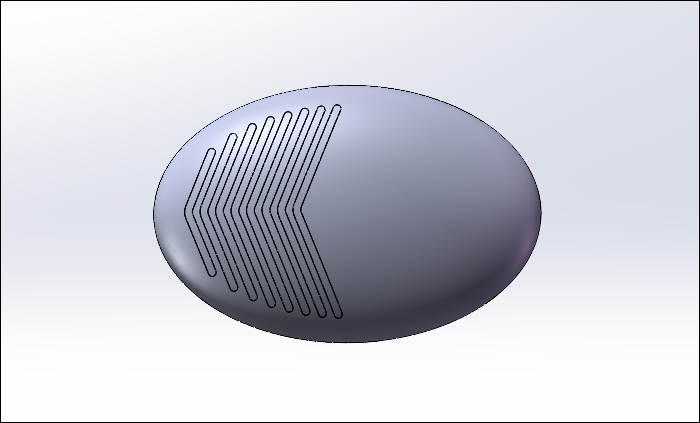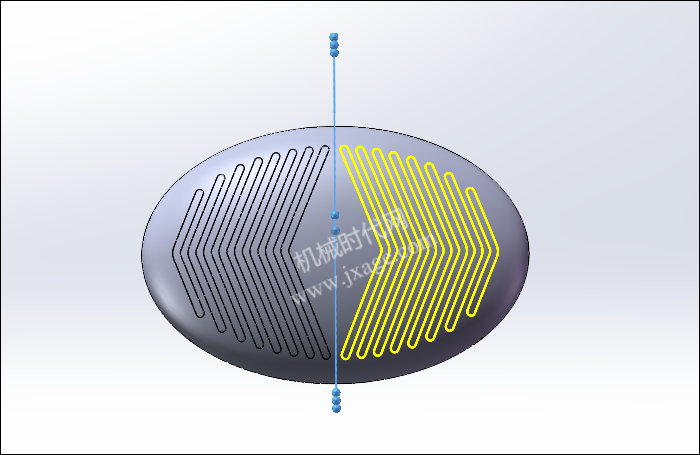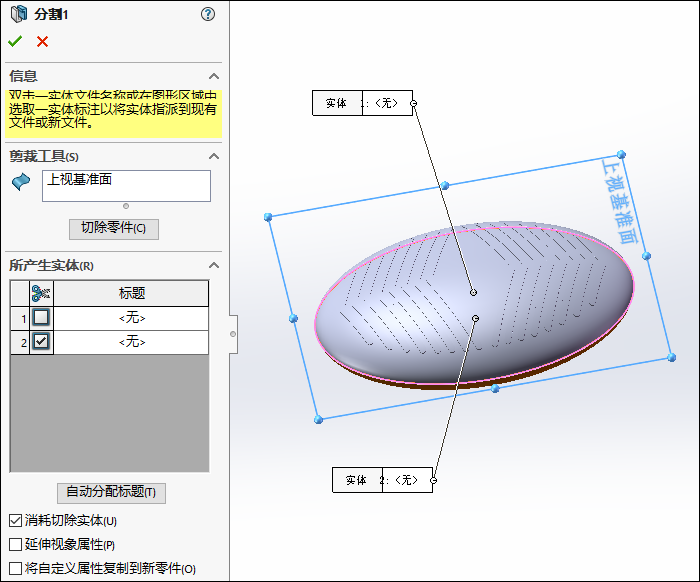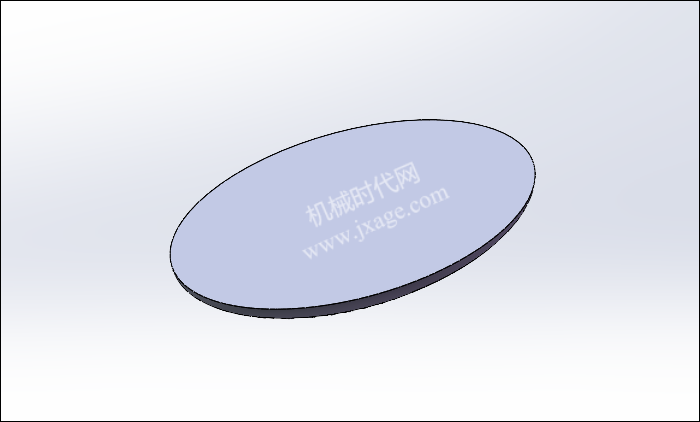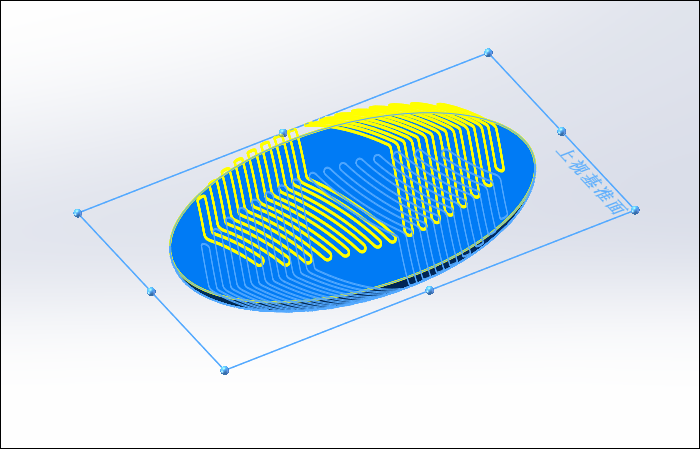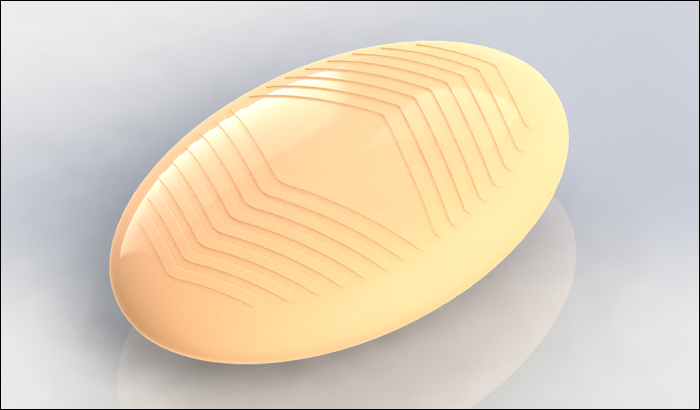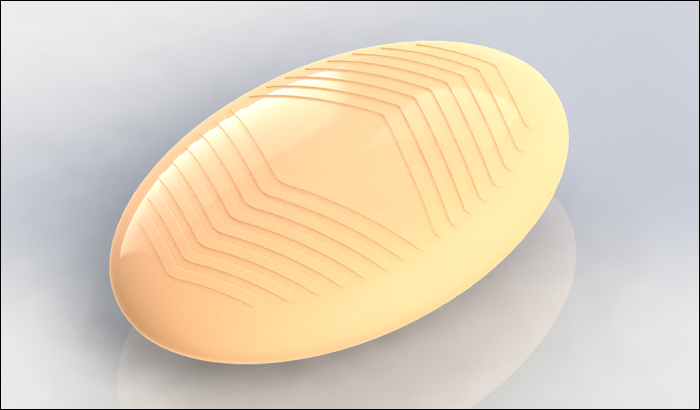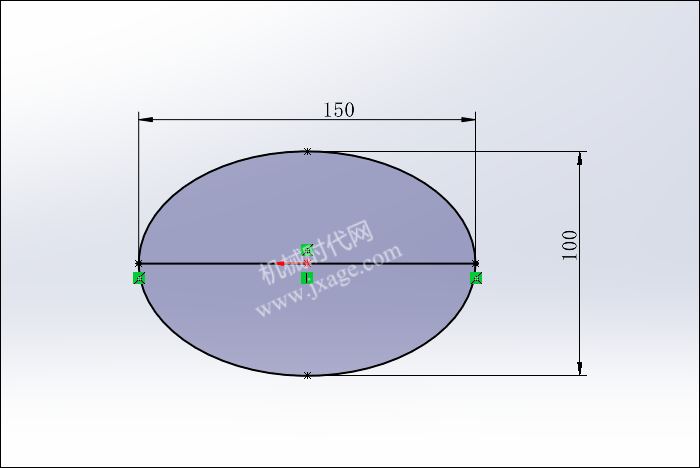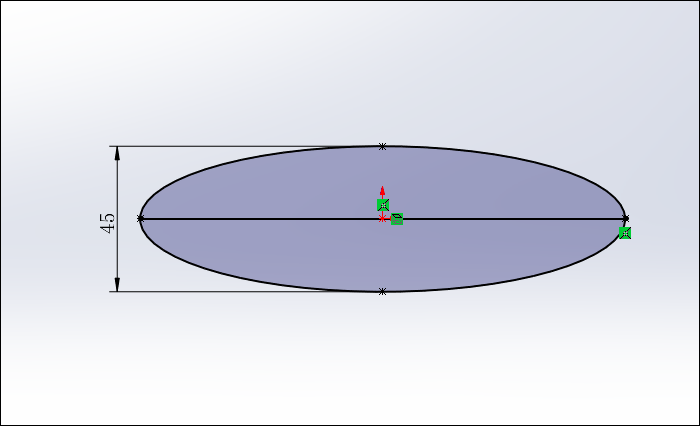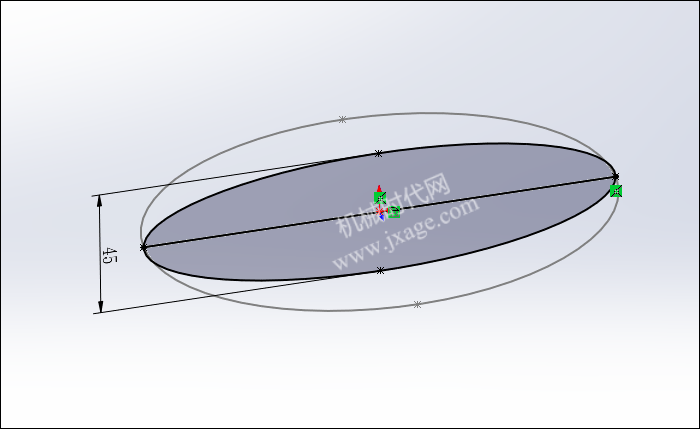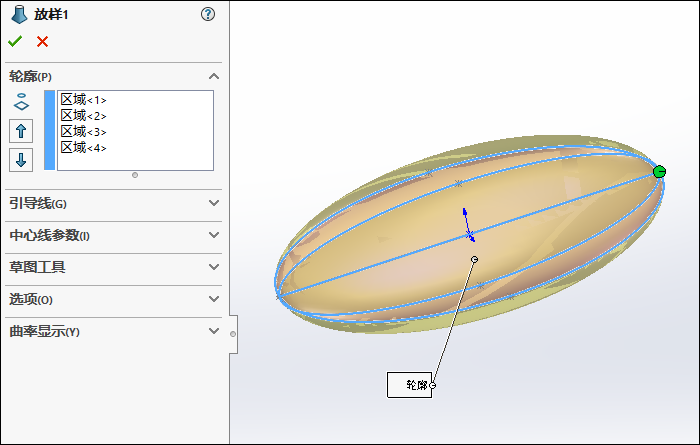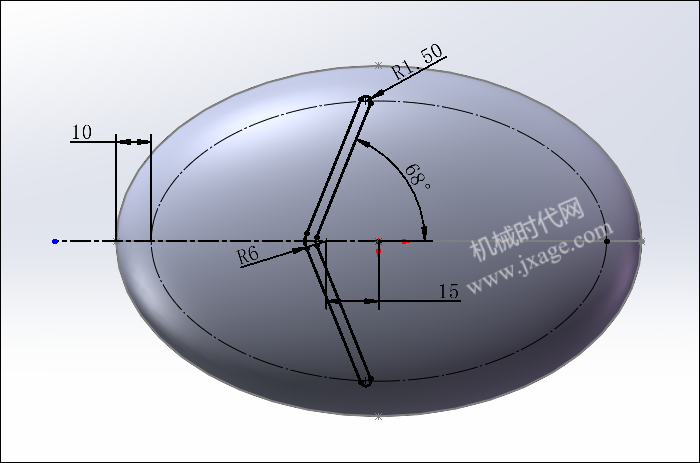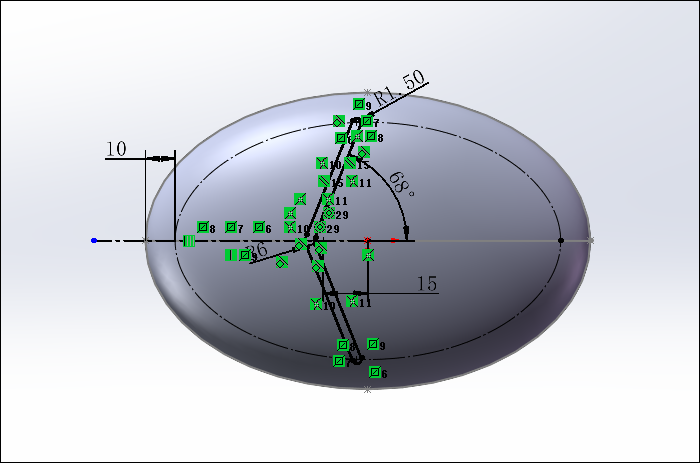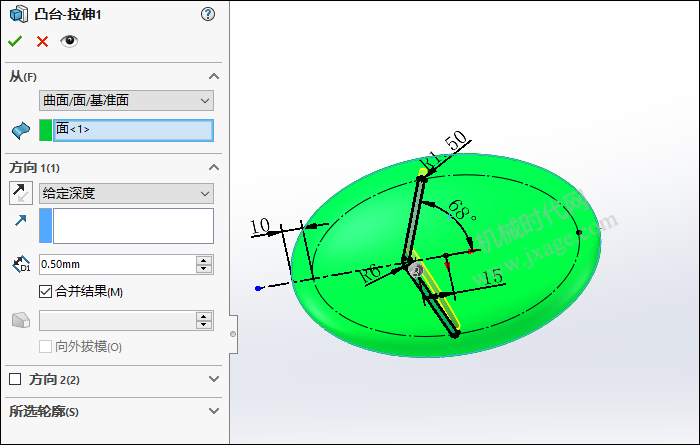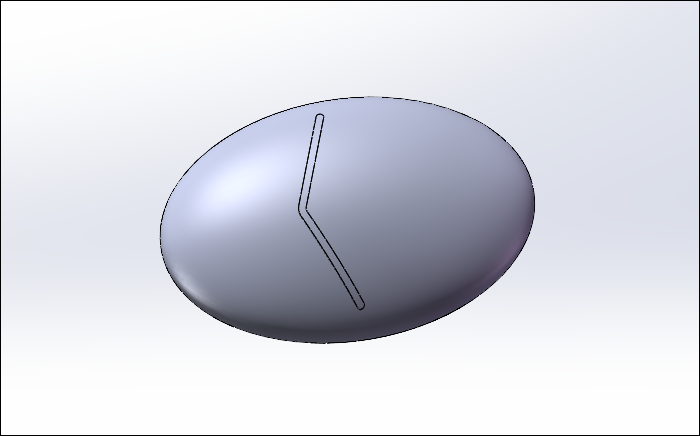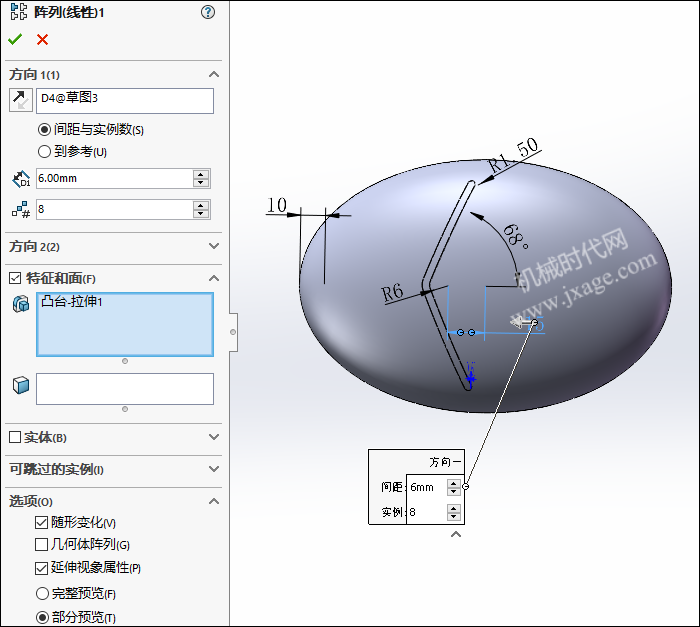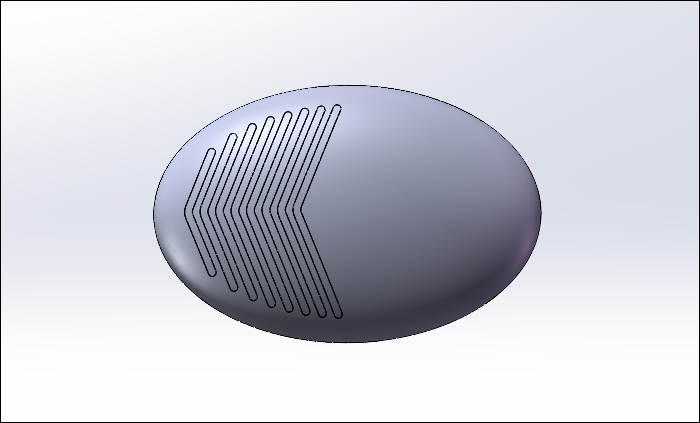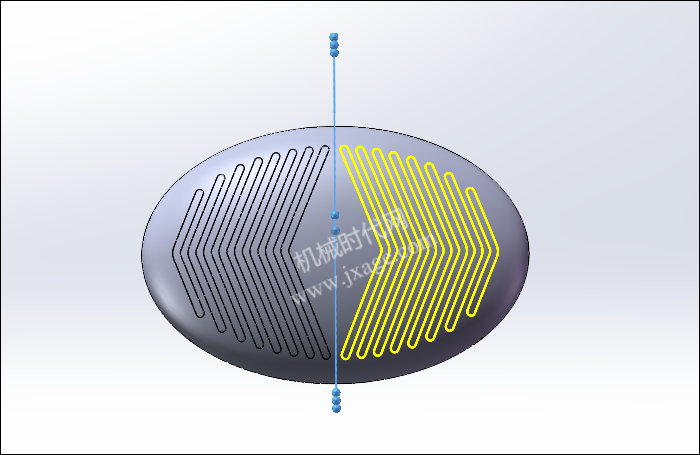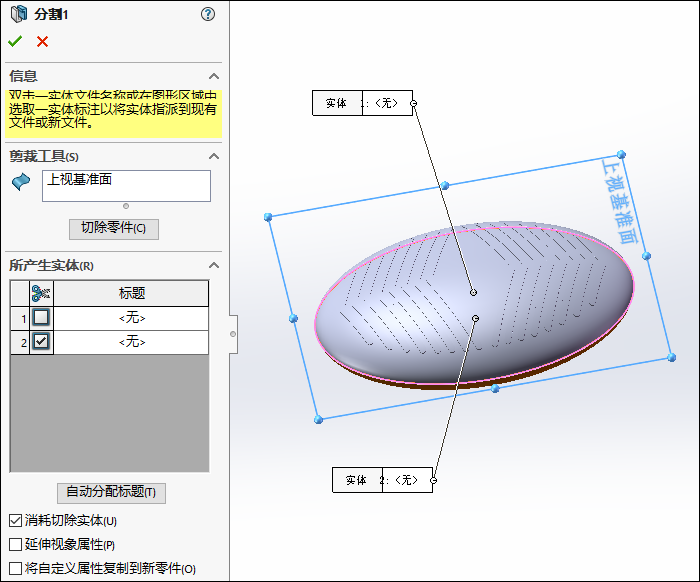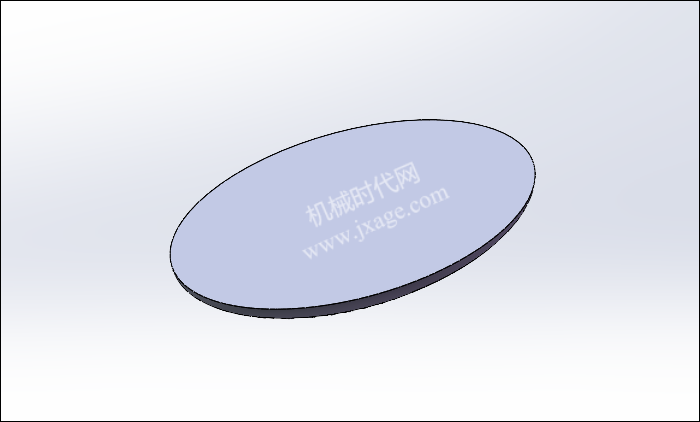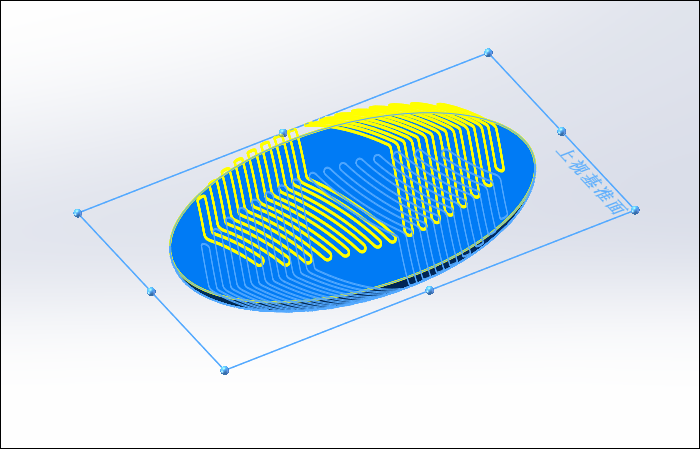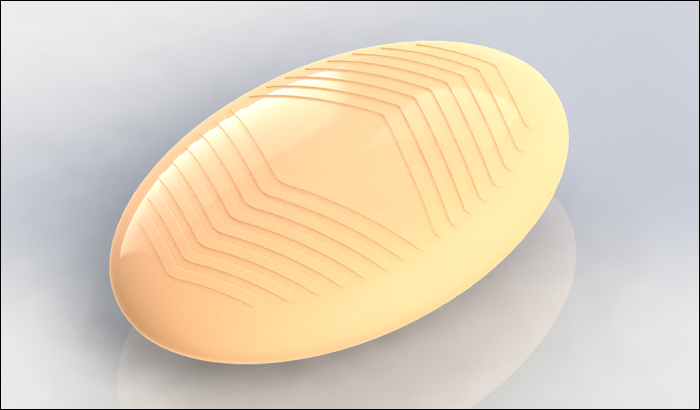SolidWorks建模一个香皂,其中的技巧你学会了吗?
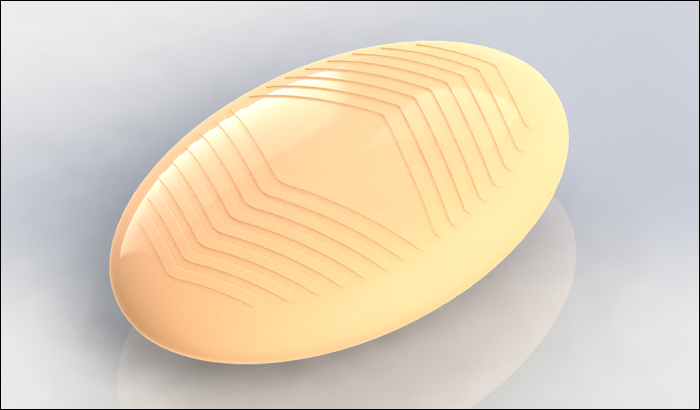
1.点击草图绘制,在上视基准面上绘制如下图所示的草图。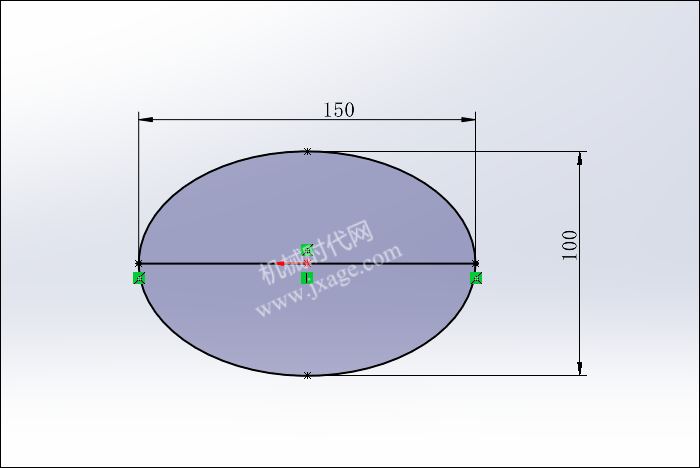
2.再次点击草图绘制,在右视基准面上绘制如下图所示的草图。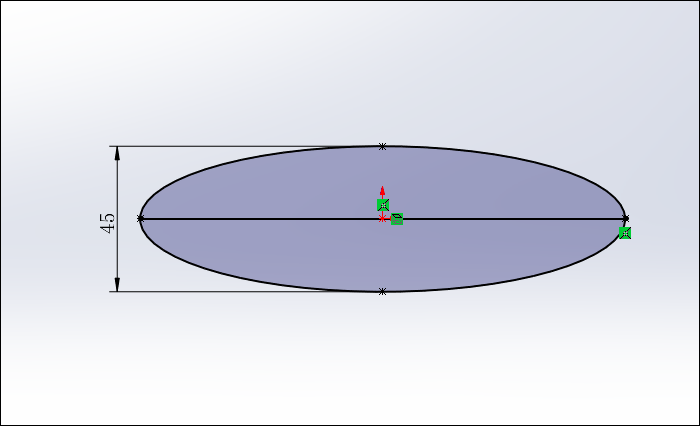
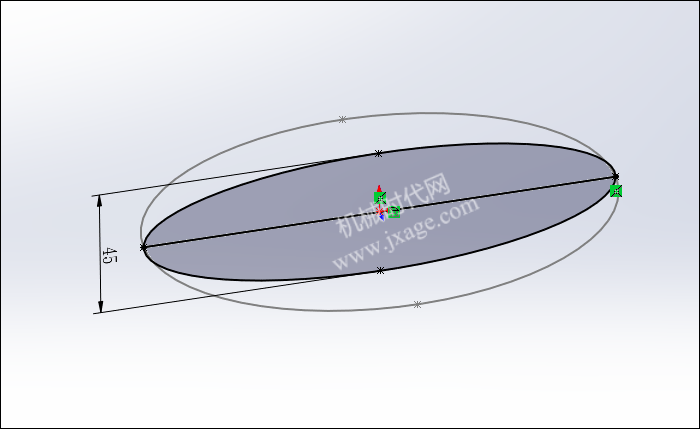
3.点击“放样凸台/基体”,选择下图所示的四个区域作为轮廓,点击勾号完成。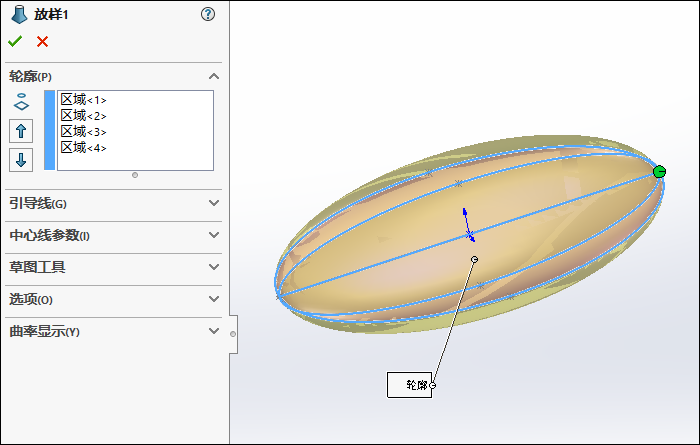
4.点击拉伸凸台/基体,在上视基准面上绘制如下图所示的草图。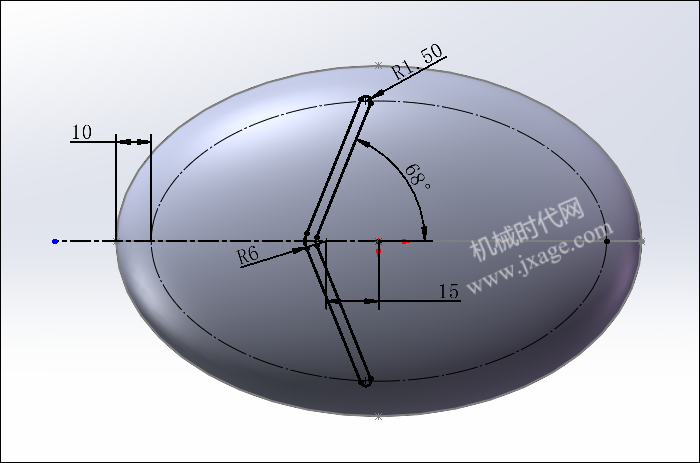
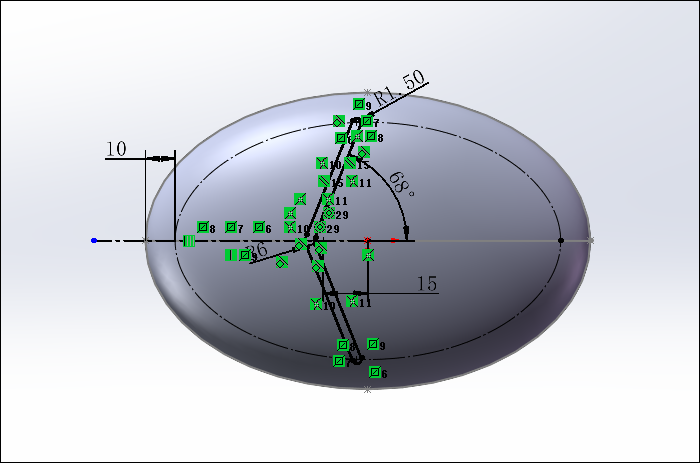
开始条件设置为“曲面/面/基准面”,选择下图所示的绿色曲面,设置拉伸深度为0.5mm,勾选“合并结果”,如下图所示。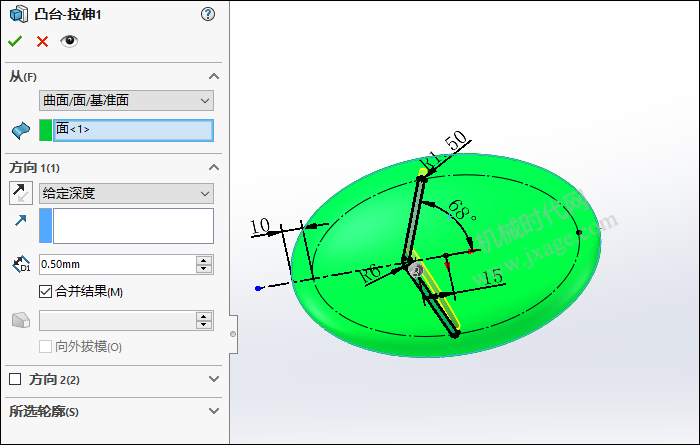
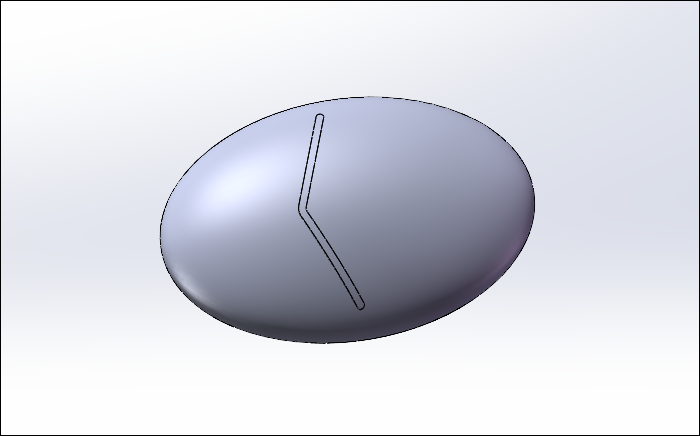
5.点击线性阵列,阵列方向选择下图所示的尺寸,阵列对象为上一步的拉伸特征,设置阵列的实例数量为8,阵列间距为6mm,勾选“随形变化”选项,如下图所示。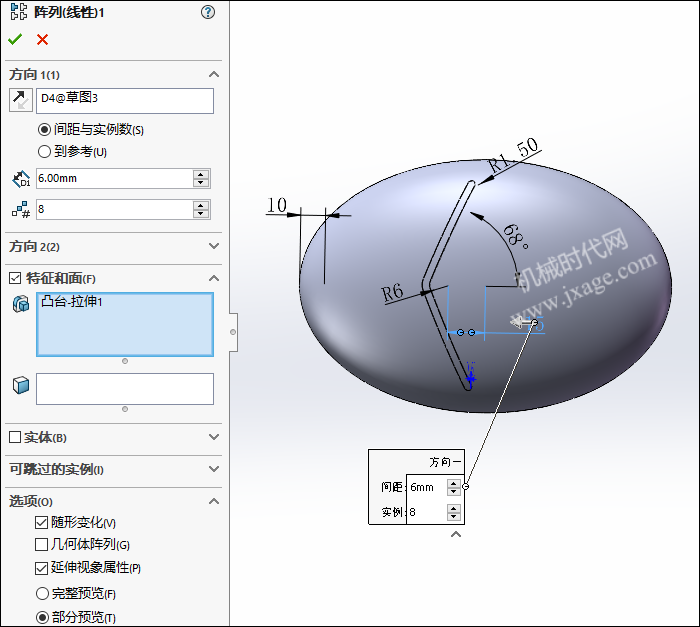
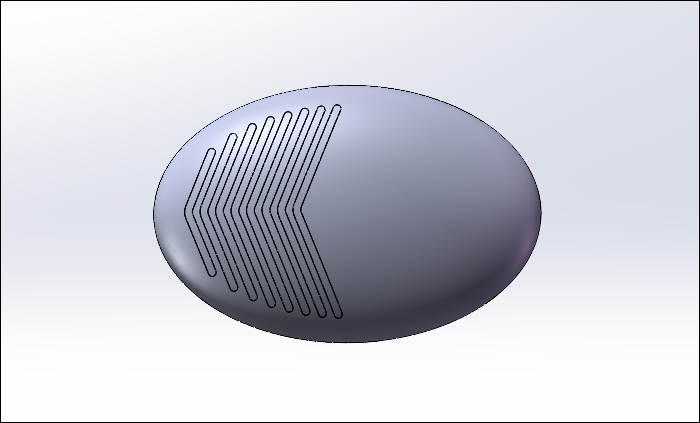
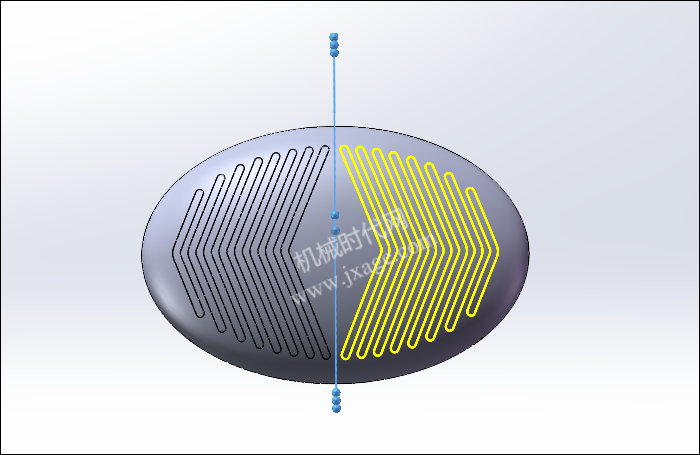
7.点击“插入”-“特征”-“分割”,选择上视基准面作为剪裁工具,对实体进行分割,按照下图进行设置。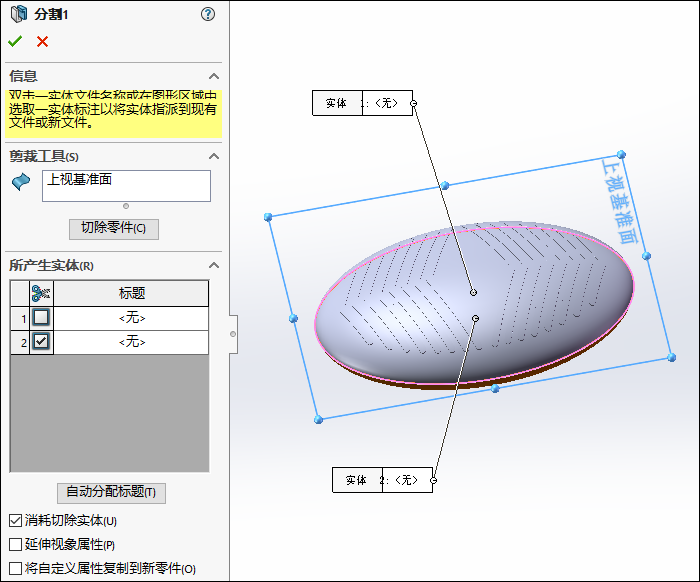
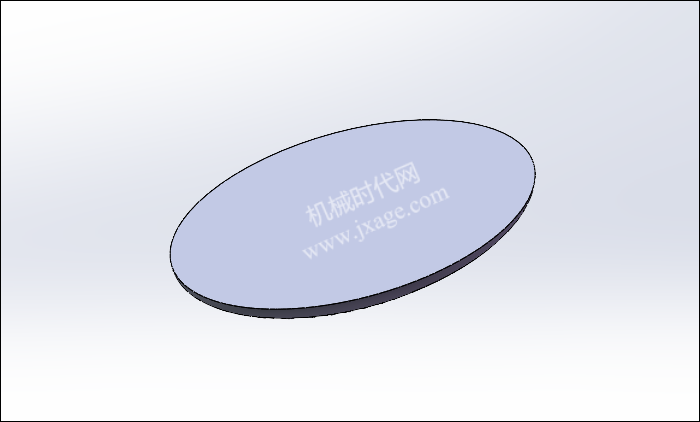
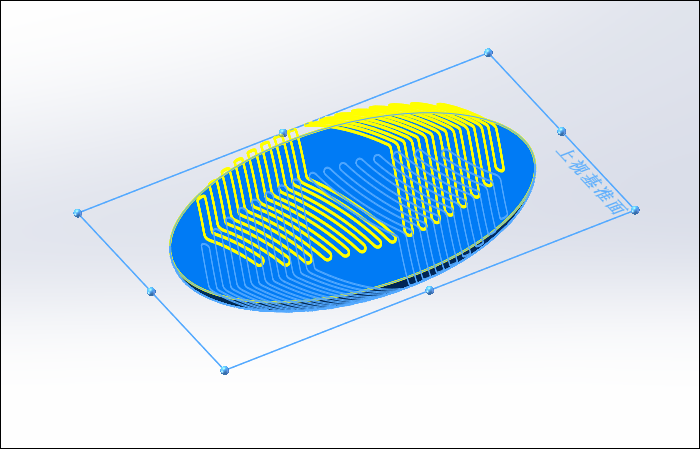
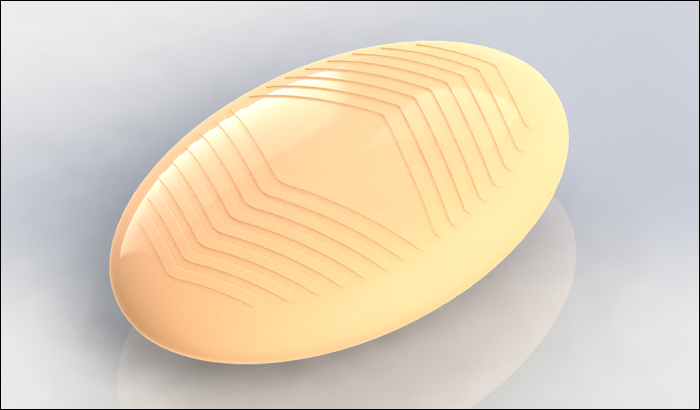
著作权归作者所有,欢迎分享,未经许可,不得转载
首次发布时间:2023-06-21
最近编辑:1年前